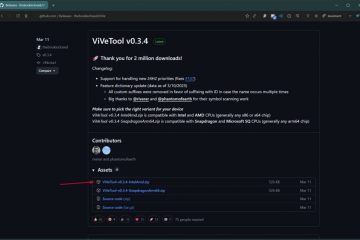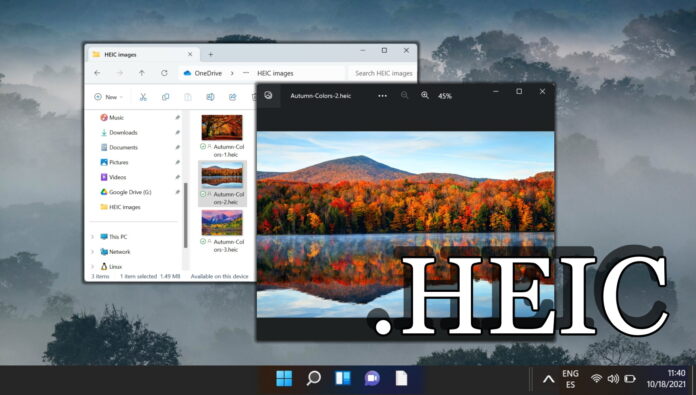
Apple Format File Gambar Efisiensi Tinggi (HEIC) telah muncul sebagai pemain penting, terutama bagi pengguna iOS. Diperkenalkan pada tahun 2017 dengan iOS 11, file HEIC kini menjadi format default untuk foto di iPhone dan iPad.
Apa itu file HEIC?
HEIC format ini dikenal dengan kompresi efisiensi tinggi, yang memungkinkan ukuran file jauh lebih kecil dengan tetap menjaga kualitas gambar yang tinggi. Namun, terlepas dari kelebihannya, file HEIC sering kali menimbulkan tantangan kompatibilitas, terutama saat berbagi gambar dengan pengguna di Windows 11, Android, atau platform lain lainnya, atau saat mencoba melihatnya di perangkat non-Apple.
Untungnya, ada beberapa metode dan alat yang tersedia yang dapat membantu Anda mengonversi file HEIC ke format yang didukung lebih luas, atau bahkan mengaktifkan perangkat non-Apple Anda untuk membuka dan melihat file HEIC secara langsung.
Kebutuhan untuk mengonversi file HEIC ke format yang lebih diterima secara universal seperti JPEG, PNG, PSD, atau GIF adalah skenario umum yang dihadapi banyak orang. Baik Anda seorang fotografer profesional, desainer grafis, atau hanya seseorang yang mencoba berbagi foto terbaru Anda dengan teman dan keluarga, memahami cara membuka file HEIC atau mengonversinya ke format lain sangatlah penting. Tutorial ini bertujuan untuk menjelaskan prosesnya, menawarkan panduan langkah demi langkah tentang cara menangani file HEIC di berbagai perangkat dan platform.
Di bagian berikut, kita akan mengeksplorasi berbagai pendekatan untuk menangani file HEIC. Dari penggunaan fitur bawaan pada perangkat Anda hingga memanfaatkan perangkat lunak pihak ketiga dan alat konversi online, kami akan mencakup serangkaian solusi yang sesuai untuk berbagai kebutuhan dan tingkat keterampilan teknis. Baik Anda lebih menyukai metode cepat dan mudah untuk membuka file HEIC di Windows 11 atau alat untuk mengonversi file HEIC di Windows atau platform lainnya, tutorial ini akan memberi Anda pengetahuan dan sumber daya.
Cara Buka File HEIC Secara Asli melalui Ekstensi HEIC Windows 11
Bagian ini menunjukkan bagaimana pengguna Windows 11 dapat membuka file HEIC secara langsung tanpa memerlukan perangkat lunak pihak ketiga. Ini melibatkan penggunaan ekstensi HEIC yang tersedia di Windows 11, yang setelah diinstal, memungkinkan aplikasi Foto asli untuk membuka dan melihat file HEIC dengan mulus dan mengaktifkan fitur pratinjau untuk file HEIC di aplikasi File Explorer. Pendekatan ini ideal bagi mereka yang lebih menyukai solusi langsung dan terintegrasi tanpa memerlukan perangkat lunak tambahan.
Instal “HEIF Image Extensions”menggunakan Microsoft Store
Anda dapat menelusuri untuk “ekstensi gambar heif” untuk menemukan aplikasi atau menggunakan tautan ini untuk Microsoft Store versi web.
 Gunakan File Explorer untuk menampilkan thumbnail gambar HEIF dan gambar itu sendiri
Gunakan File Explorer untuk menampilkan thumbnail gambar HEIF dan gambar itu sendiri
Kembali ke folder yang berisi file HEIC. Anda akan melihat bahwa thumbnail file kini terlihat di File Explorer dan panel pratinjau.
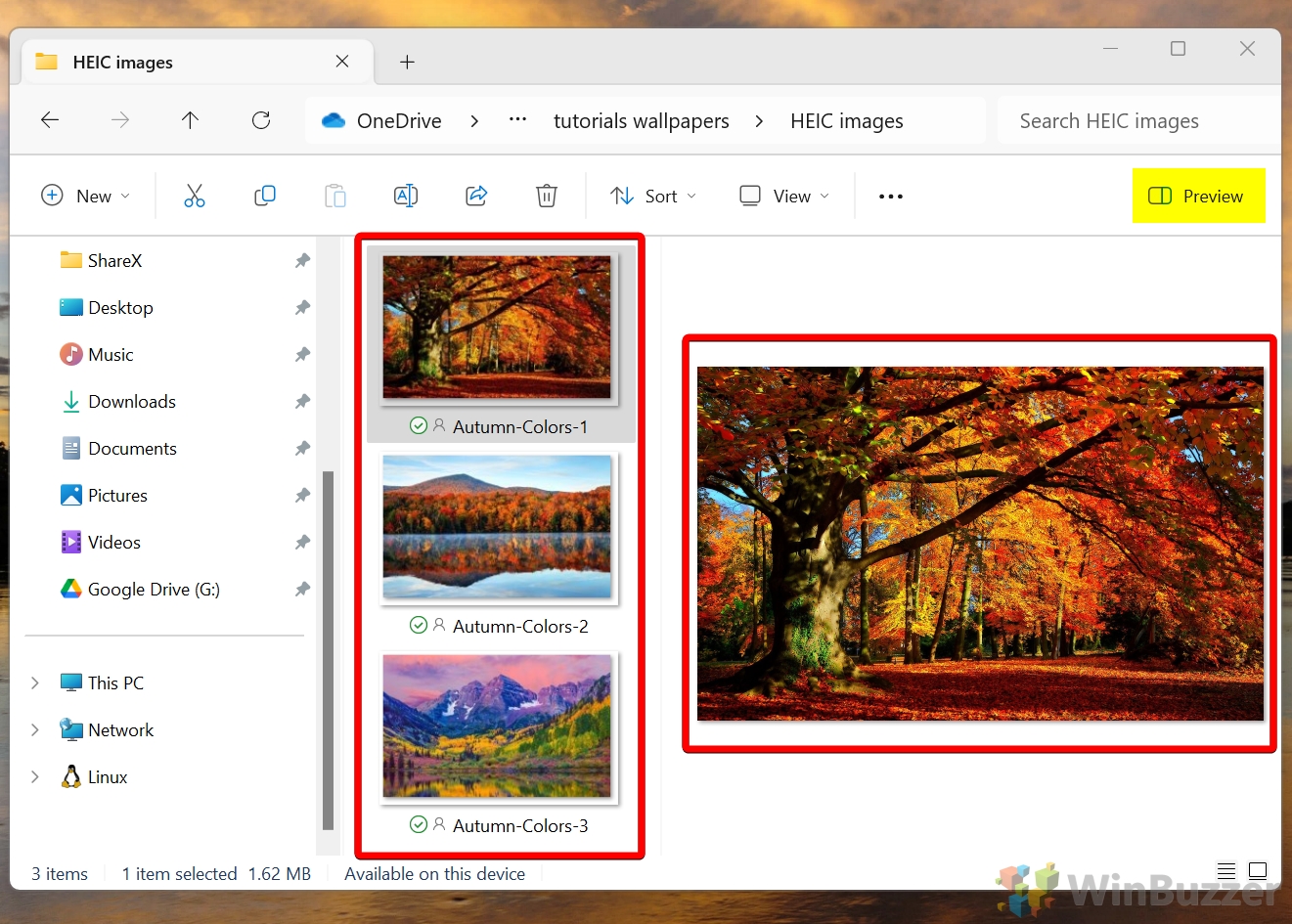 Tampilkan gambar HEIC di aplikasi Foto Windows 11
Tampilkan gambar HEIC di aplikasi Foto Windows 11
Melalui klik dua kali, Anda juga dapat membuka file gambar HEIC dengan aplikasi Foto Windows 11 yang menawarkan mode layar penuh dan zoom.
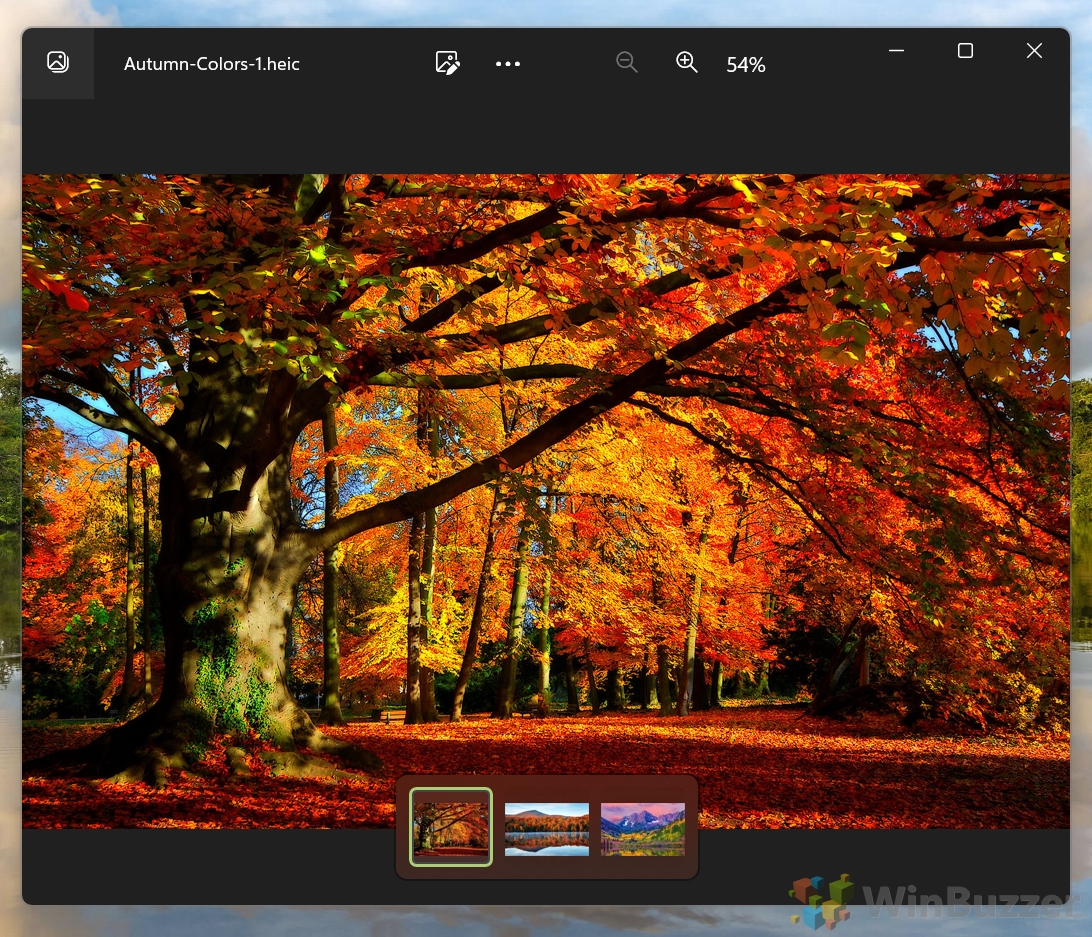
Cara Menghapus Instalasi Heif Image Extension di Windows 11
Anda mungkin mengalami masalah dengan ekstensi HEIC atau lebih memilih menggunakan metode alternatif untuk menanganinya file HEIC. Bagian tutorial ini akan memandu Anda melalui proses mencopot pemasangan Ekstensi Gambar HEIF di Windows 11. Langkah ini penting bagi pengguna yang ingin beralih ke perangkat lunak lain untuk mengelola file HEIC atau memecahkan masalah terkait dengan dukungan HEIC asli di sistem mereka..
Buka “Terminal”sebagai admin
Tekan “Windows + X” untuk membuka menu konteks dan pilih “Terminal (Admin)”.
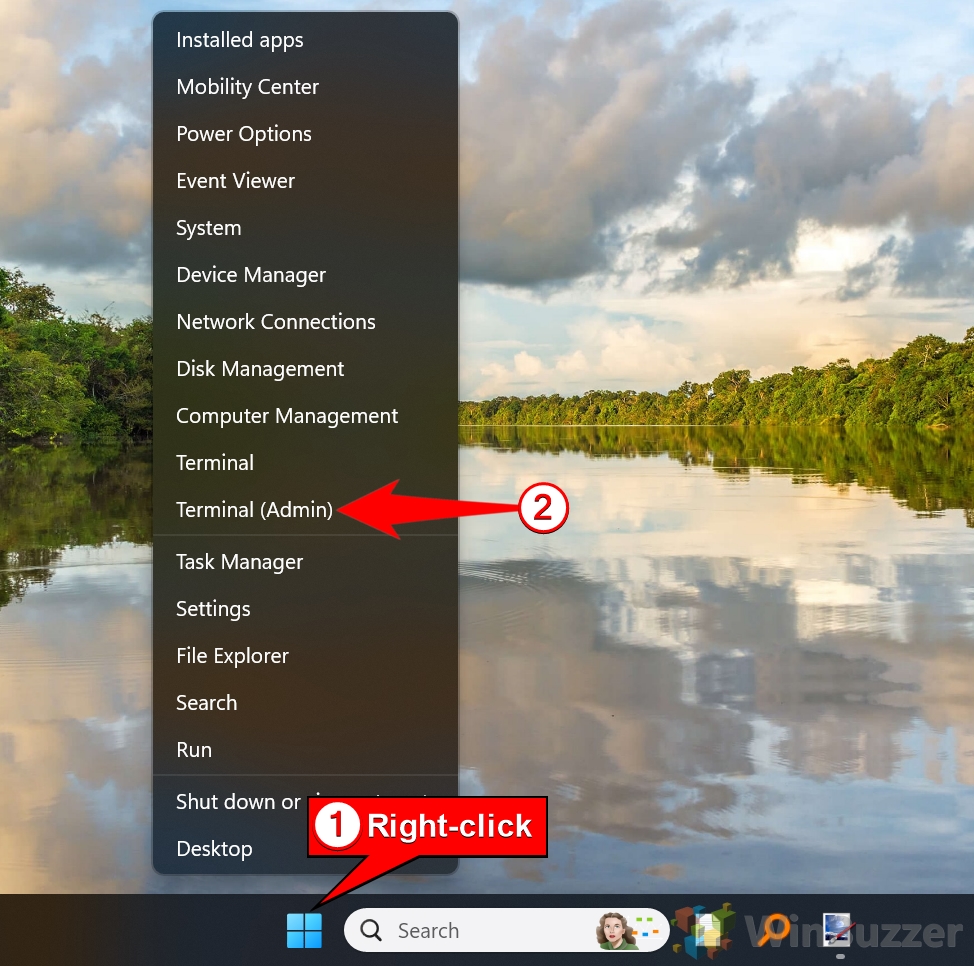 Buka tab PowerShell dan periksa apakah Ekstensi Gambar HEIF telah diinstal
Buka tab PowerShell dan periksa apakah Ekstensi Gambar HEIF telah diinstal
Perintah ini akan menunjukkan apakah Ekstensi Gambar HEIF dari Microsoft di Windows 11 saat ini ada di PC Anda:
Get-AppxPackage *HEIF*-allusers
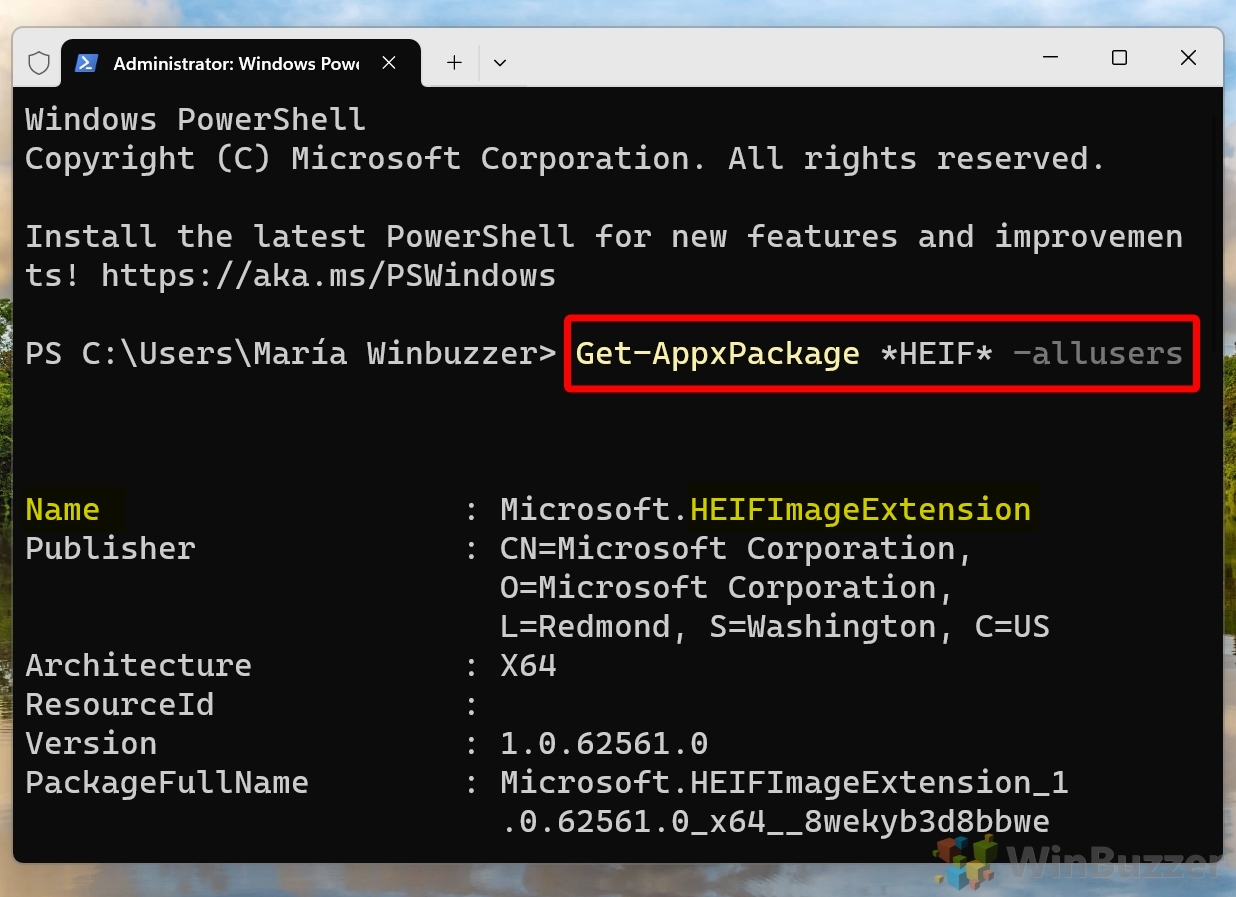 Jalankan perintah untuk hapus Ekstensi Gambar HEIC dari Windows 11
Jalankan perintah untuk hapus Ekstensi Gambar HEIC dari Windows 11
Get-AppxPackage-allusers *HEIFImageExtension* | Hapus-AppxPackage
Bendera -allusers menghapusnya untuk semua orang di PC. Jika Anda hanya ingin menghapus Ekstensi Gambar HEIC untuk pengguna saat ini, Anda dapat menggunakan perintah berikut:
Get-AppxPackage *HEIFImageExtension* | Hapus-AppxPackage
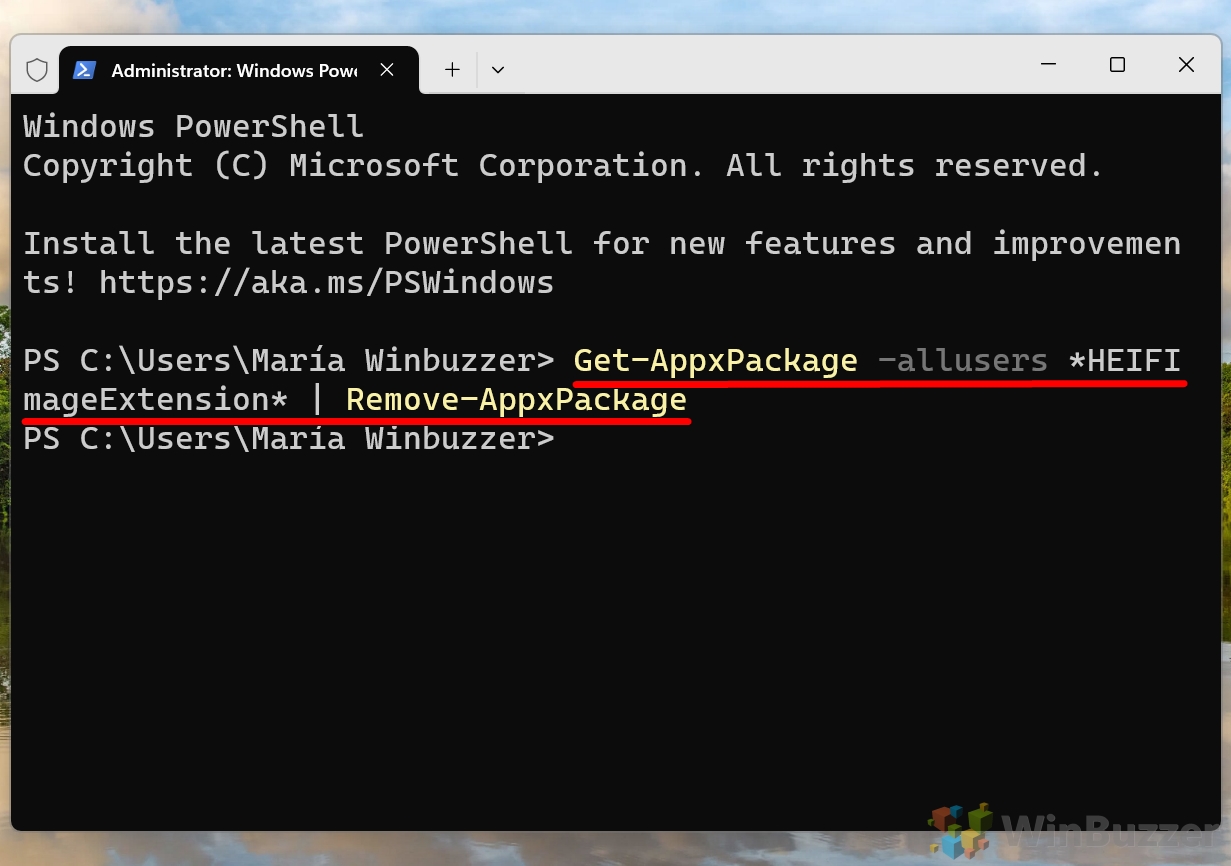
Cara Mengonversi HEIC ke JPG di Windows 11 Dengan CopyTrans
Bagi mereka yang mencari alat khusus untuk mengonversi file HEIC ke JPG di Windows 11, CopyTrans menawarkan solusi yang mudah digunakan. Di bagian ini, kami akan mendemonstrasikan cara menggunakan CopyTrans untuk mengonversi file HEIC Anda secara efisien ke format JPG yang lebih kompatibel secara universal. Metode ini sangat berguna bagi pengguna yang sering kali perlu mengonversi gambar untuk tujuan kompatibilitas atau berbagi.
Unduh dan instal CopyTrans HEIC untuk Windows
CopyTrans HEIC untuk Windows gratis dan memungkinkan Anda melihat pratinjau dan menelusuri gambar HEIC dengan mudah menggunakan Windows File Explorer. Anda tidak memerlukan perangkat lunak tambahan untuk melakukannya. Anda dapat menelusuri foto Anda atau mencetaknya langsung tanpa mengonversinya ke format JPEG terlebih dahulu. Selain itu, CopyTrans HEIC dapat membantu penampil gambar lain seperti FastStone Image Viewer atau IrfanView untuk mengidentifikasi dan membuka file HEIC. Unduh dan jalankan penginstal untuk menambahkan CopyTrans HEIC untuk Windows ke PC Anda.
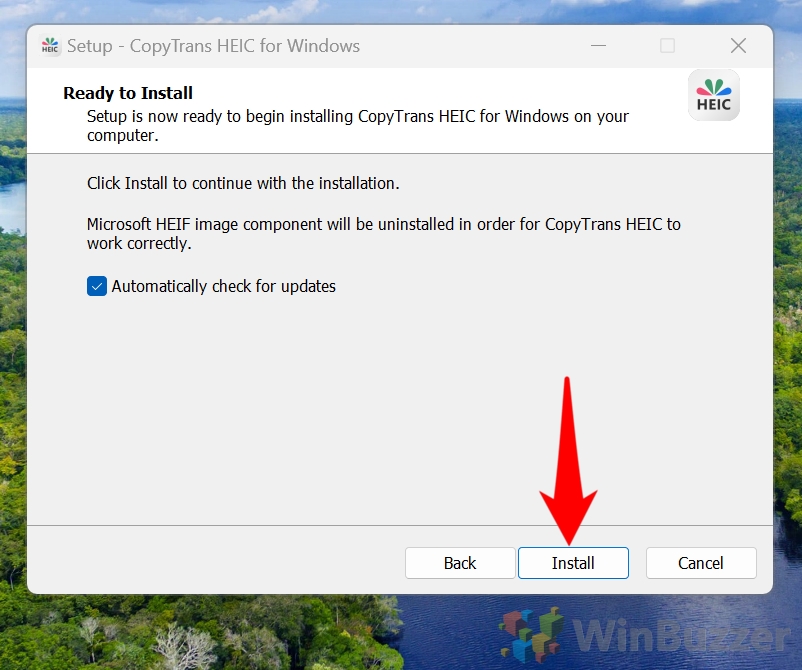 Konversi HEIC ke JPG melalui klik kanan
Konversi HEIC ke JPG melalui klik kanan
Klik kanan file gambar HEIC dan pilih “Tampilkan opsi lainnya” di menu konteks.
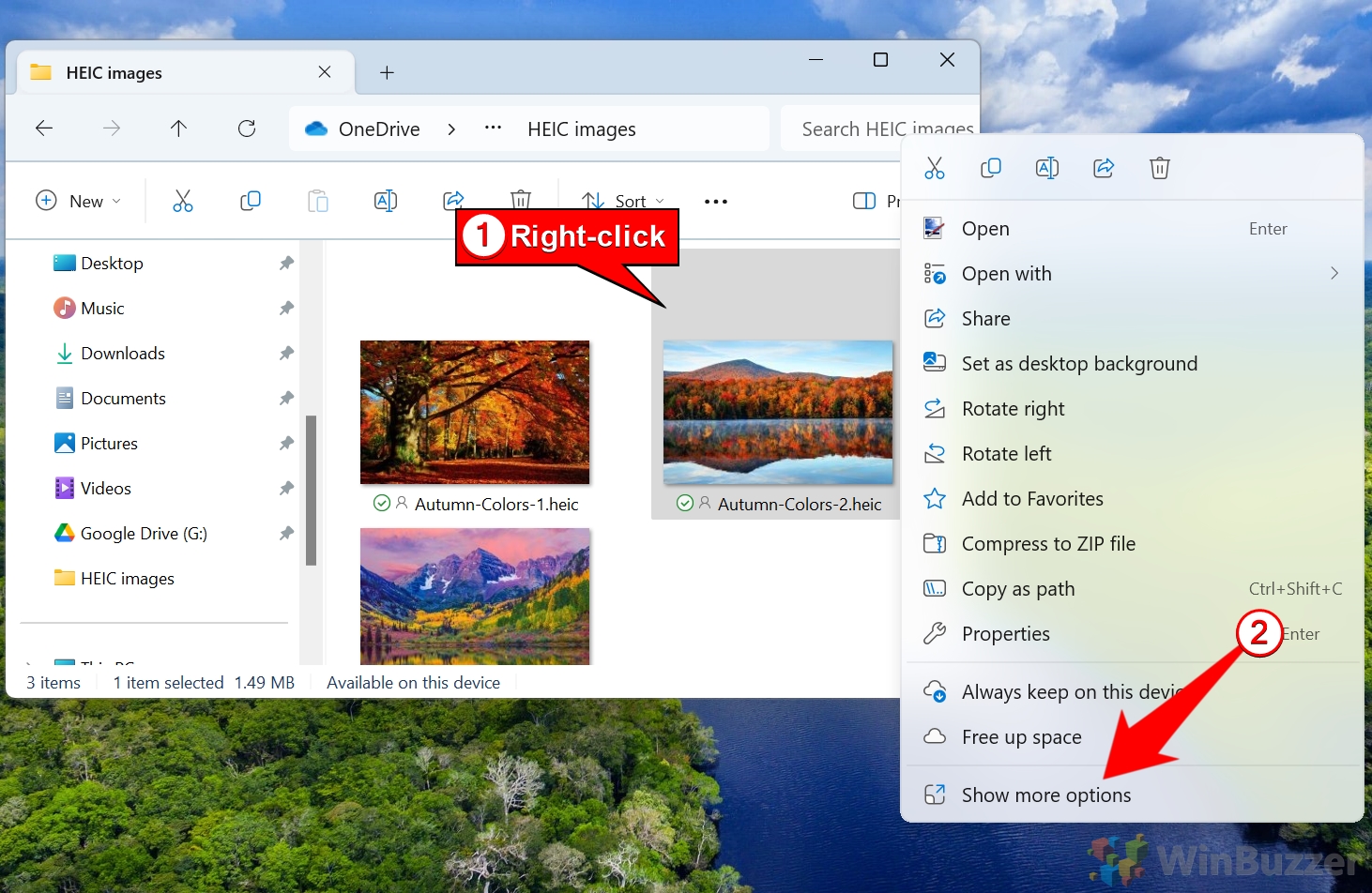 Klik “Konversi ke JPEG dengan CopyTrans”
Klik “Konversi ke JPEG dengan CopyTrans”
Ini akan mengonversi file gambar HEIC yang dipilih menjadi gambar JPG di folder yang sama.
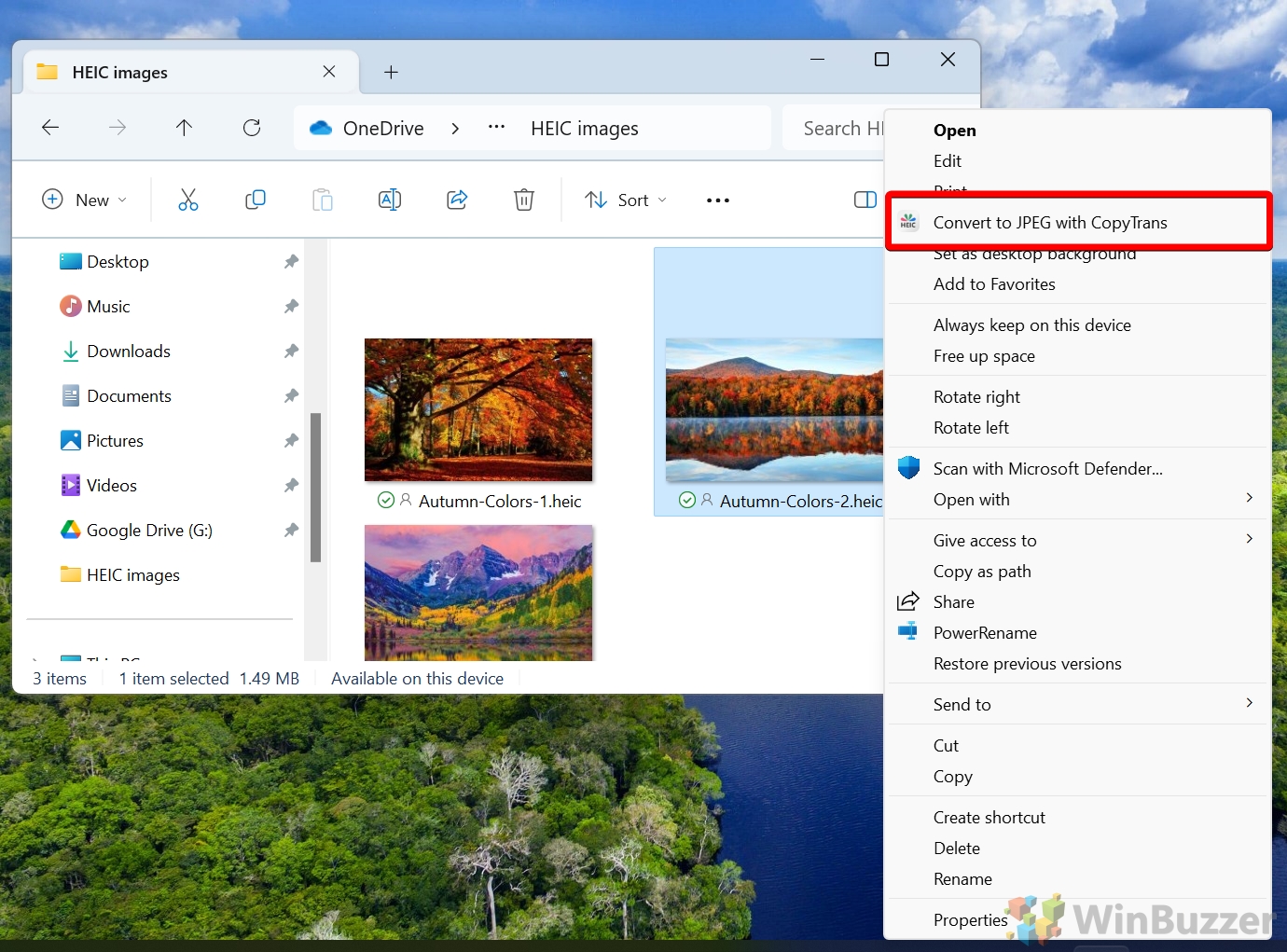
Cara Mengonversi HEIC ke JPG atau PNG di Windows atau macOS Dengan iMazing Converter
Imazing Converter adalah alat luar biasa lainnya untuk mengonversi file HEIC ke JPG. Bagian tutorial ini akan memberikan panduan langkah demi langkah dalam menggunakan Imazing Converter, menyoroti fitur-fiturnya dan kemudahan penggunaannya. Ideal untuk pengguna biasa dan profesional, metode ini menawarkan cara andal untuk mengonversi file HEIC di Windows 11 atau macOS dengan tetap menjaga kualitas gambar.
Unduh dan instal iMazing Converter
Anda dapat mengunduh konverter gratis ini di situs web resmi, di Mac App Store dari Microsoft Store.
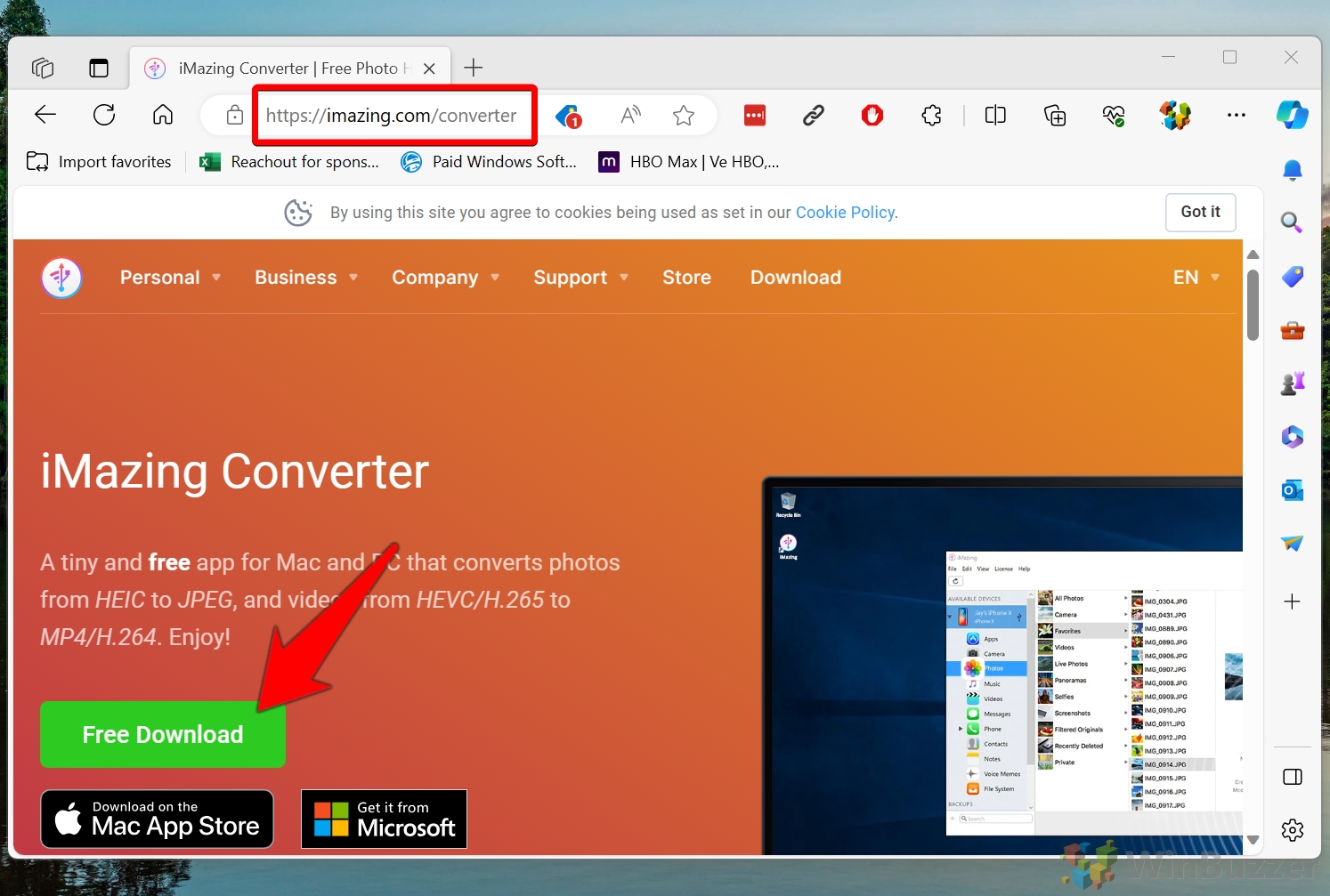 Seret & Jatuhkan gambar HEIC file ke Jendela Konverter iMazing
Seret & Jatuhkan gambar HEIC file ke Jendela Konverter iMazing
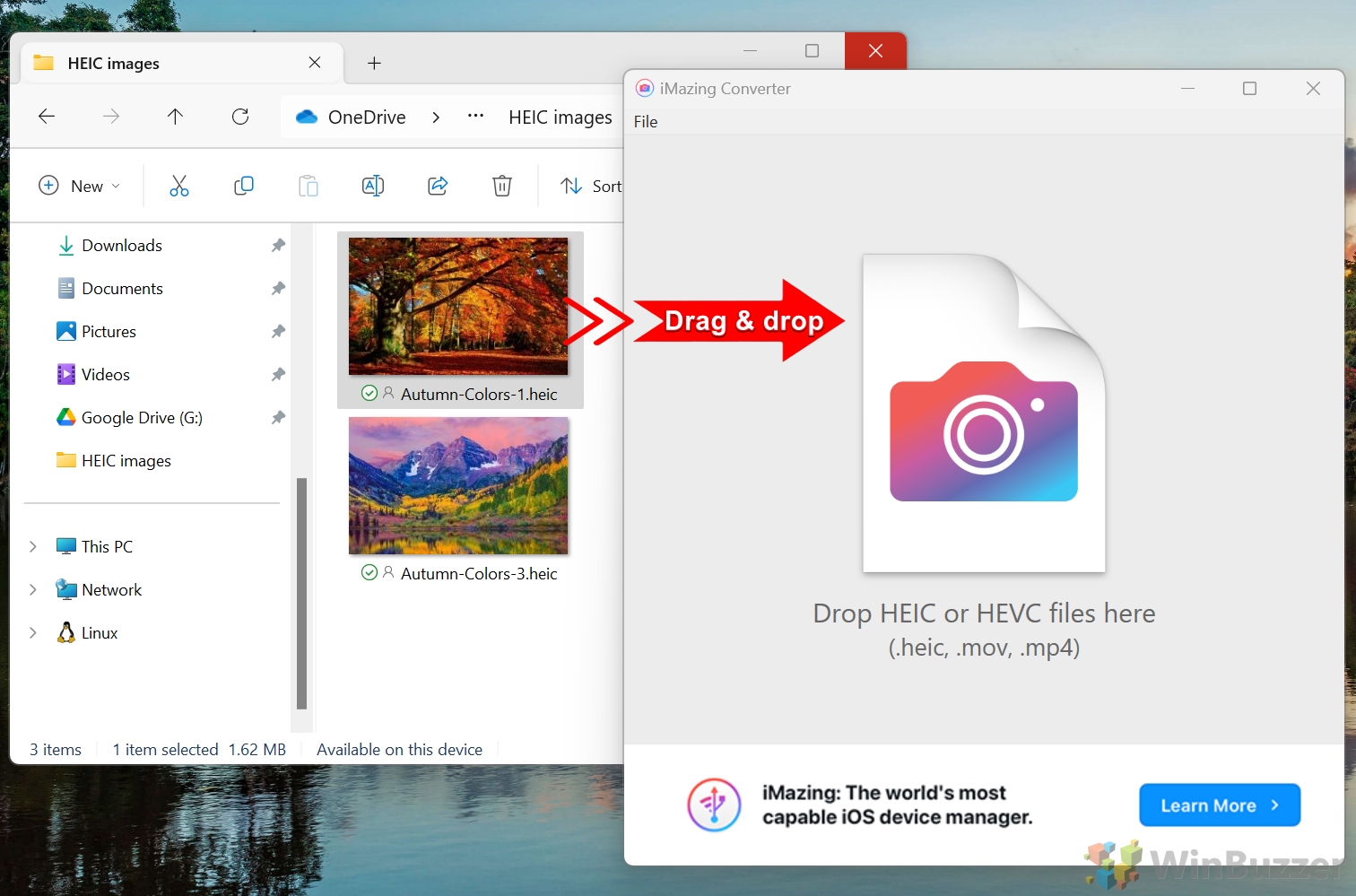 Konversi HEIC ke JPG atau PNG dengan kualitas dan resolusi berbeda
Konversi HEIC ke JPG atau PNG dengan kualitas dan resolusi berbeda
Pilih JPEG atau PNG sebagai “Format”, sesuaikan Kualitas dan Resolusi menggunakan penggeser dan klik
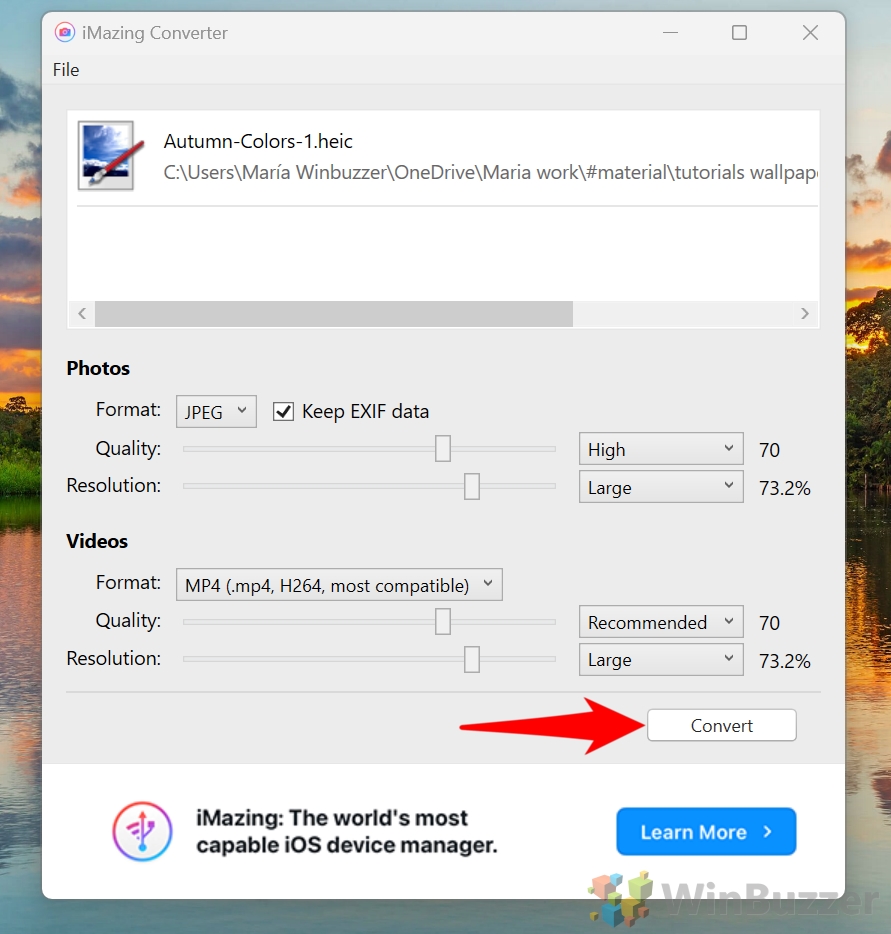
Cara Mengonversi HEIC ke JPG di Web Dengan JPEGmini
Jika Anda lebih memilih solusi online, JPEGmini menyediakan platform berbasis web yang nyaman untuk mengonversi file HEIC ke JPG. Bagian ini akan fokus pada cara menggunakan JPEGmini untuk mengonversi gambar Anda dengan cepat tanpa perlu mengunduh atau menginstal perangkat lunak apa pun. Metode ini sangat cocok untuk pengguna yang membutuhkan konversi cepat atau mereka yang menggunakan perangkat yang tidak memungkinkan untuk menginstal perangkat lunak.
Buka JPEGmini di browser web Anda dan unggah file gambar HEIC
Klik “Pilih foto heic/jpg atau letakkan di sini”. Seperti yang tertulis dalam teks, Anda juga dapat menarik & melepas file gambar HEIC ke area abu-abu.
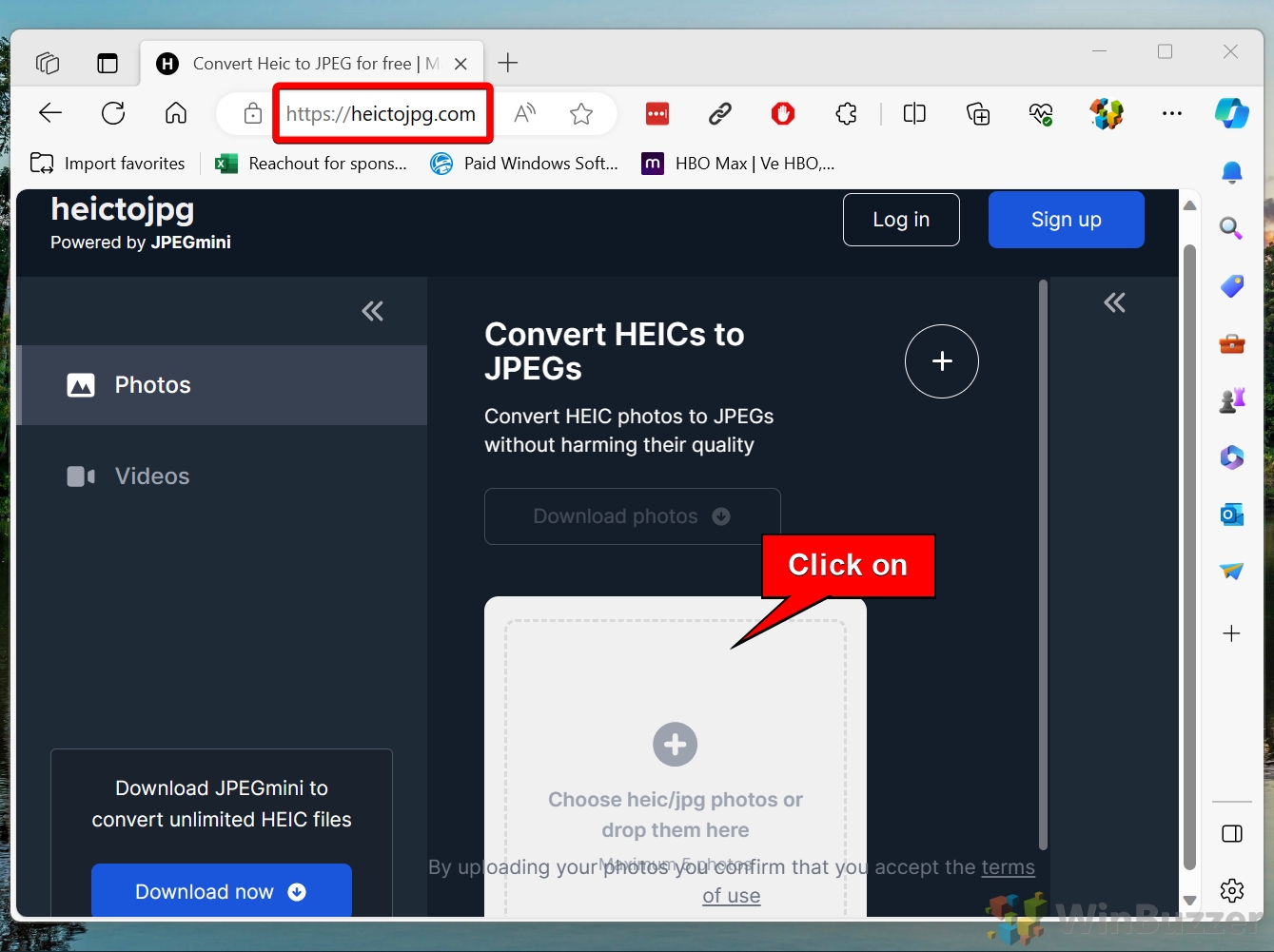 Jika Anda mengklik, Anda dapat memilih file HEIC menggunakan dialog “Buka”
Jika Anda mengklik, Anda dapat memilih file HEIC menggunakan dialog “Buka”
Gambar HEIC kemudian akan dikonversi menjadi file gambar JPG yang dapat Anda unduh di PC Anda.
Cara Mengonversi HEIC ke JPG, PNG, GIF, PSD, dan Format Lain di Web Dengan Cloudconvert
Untuk alat konversi online yang lebih serbaguna, Cloudconvert menawarkan kemampuan untuk mengonversi file HEIC ke berbagai format termasuk JPG, PNG, GIF, dan PSD. Metode ini ideal bagi pengguna yang perlu mengonversi file HEIC ke format tertentu untuk aplikasi atau platform berbeda.
Buka halaman Cloudconvert HEIC ke JPG dan pilih format target
Cloudconvert dapat mengonversi HEIC gambar ke JPG, PNG, BMP, EPS, GIF , ICO, ODD, PS, PSD, TIFF, dan WEBP.
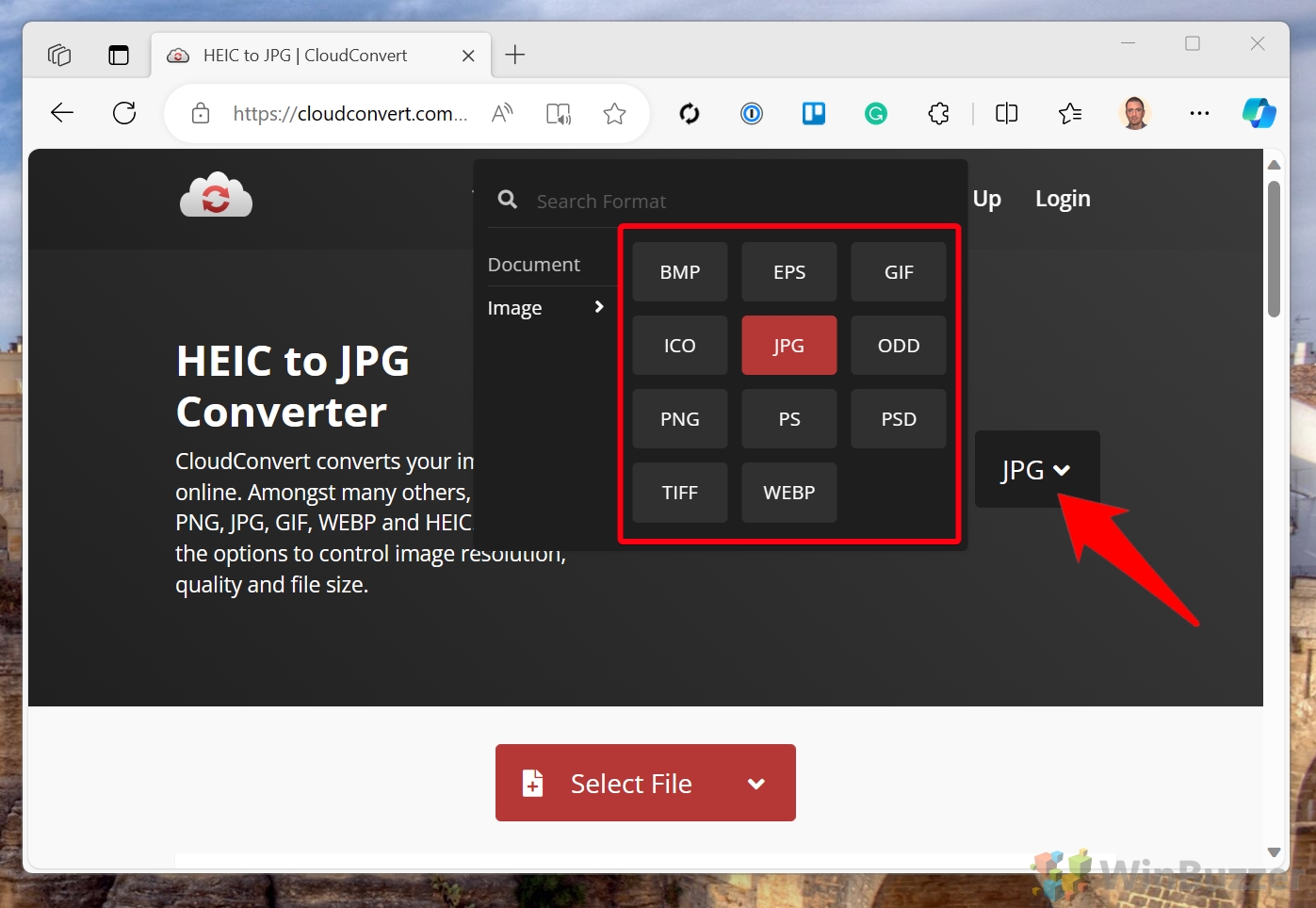 Klik “Pilih File”
Klik “Pilih File”
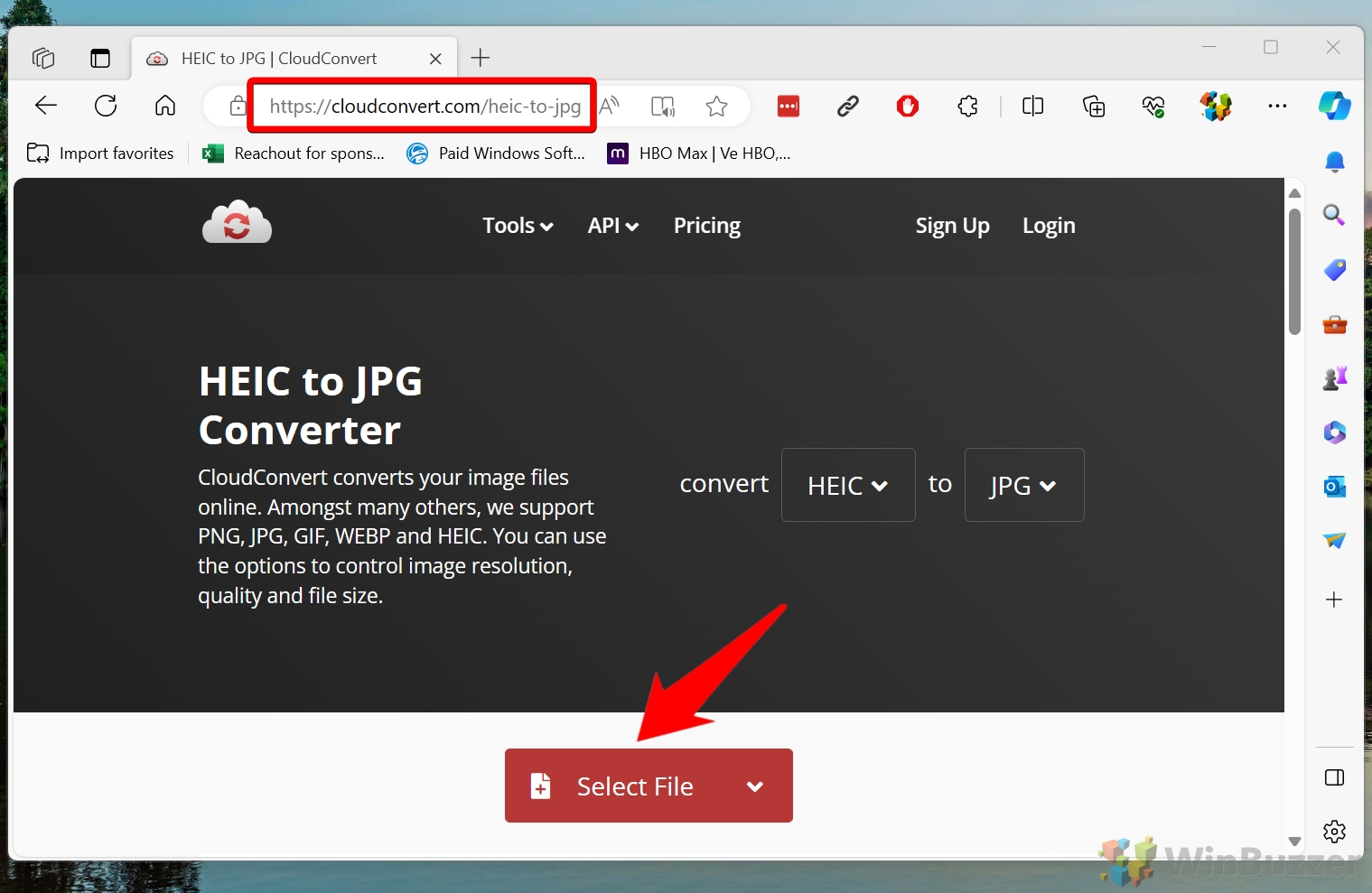 Pilih file HEIC yang ingin Anda konversi dan klik “Buka”
Pilih file HEIC yang ingin Anda konversi dan klik “Buka”
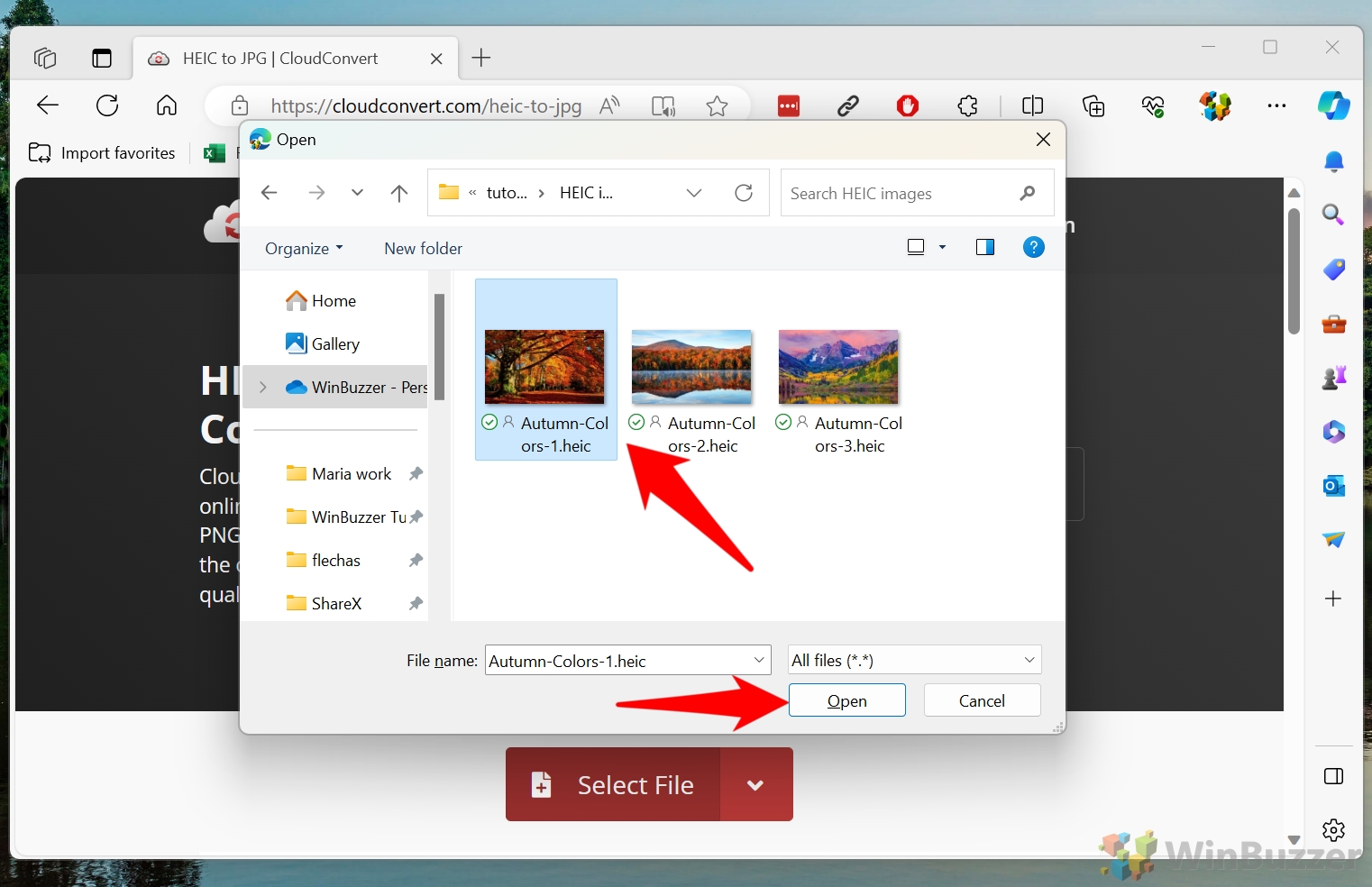 Klik “Konversi”akan mengonversi file gambar HEIC
Klik “Konversi”akan mengonversi file gambar HEIC
Jika Anda tidak memilih format tujuan di atas, Anda dapat mengubahnya setelah memuat file HEIC. Dengan mengeklik tombol alat, Anda dapat menyempurnakan setelan konversi sebelum file HEIC dikonversi.
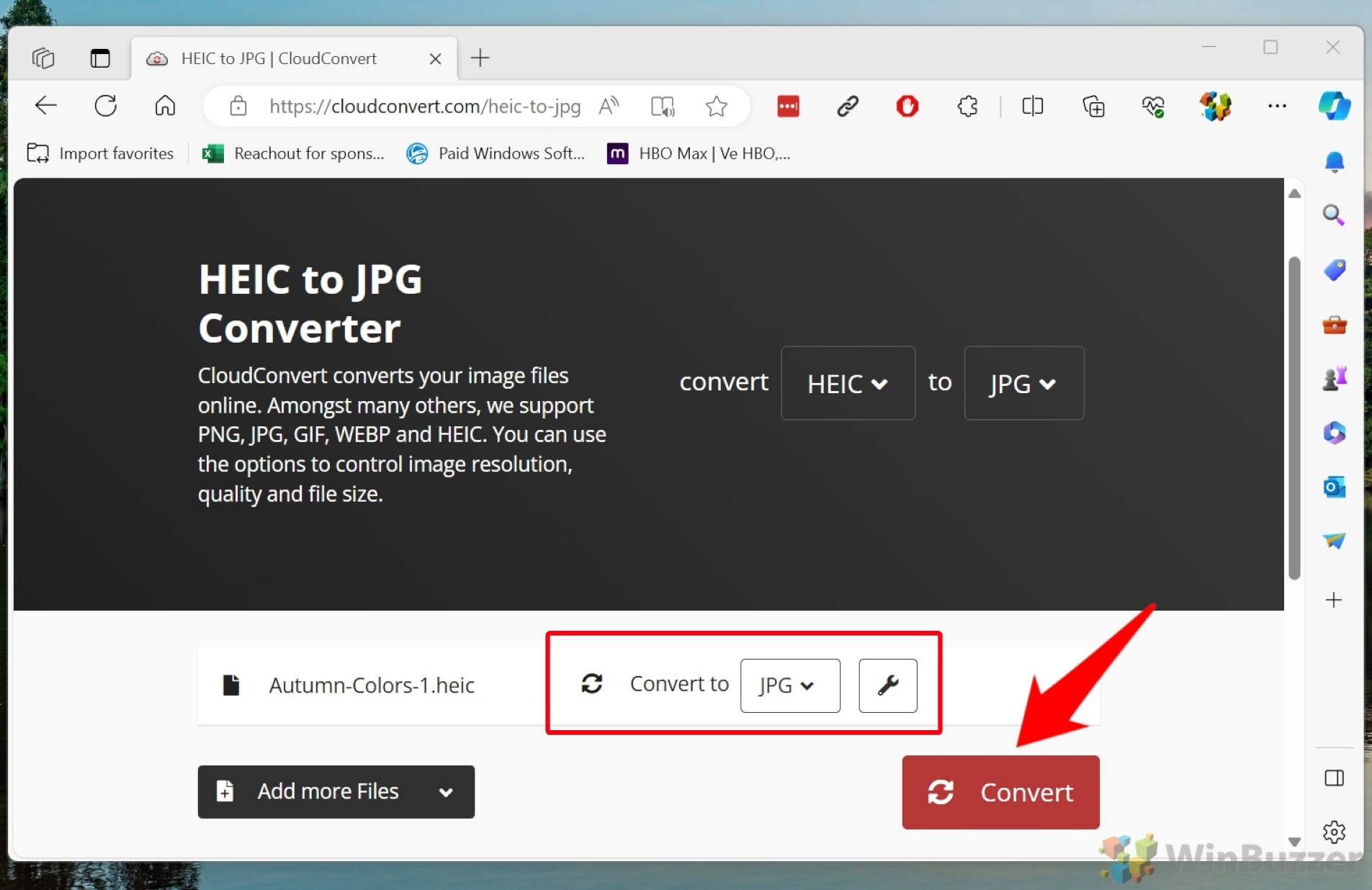 Pilih mode “Lebar”, “Tinggi”, “Pas” dan Kualitas
Pilih mode “Lebar”, “Tinggi”, “Pas” dan Kualitas
Lebar: Output lebar dalam piksel Tinggi: Tinggi keluaran dalam piksel Fit – “max”: Mengubah ukuran gambar agar sesuai dengan lebar dan tinggi, namun tidak akan menambah ukuran gambar jika itu lebih kecil dari lebar atau tinggi. Fit – “crop”: Mengubah ukuran gambar untuk mengisi dimensi lebar dan tinggi serta memotong data gambar berlebih. Fit – “scale”: Menerapkan lebar dan tinggi gambar sebesar penskalaan. Kualitas: Tingkat kompresi JPEG dari 1 (kualitas gambar terendah dan kompresi tertinggi) hingga 100 (kualitas terbaik namun kompresi paling tidak efektif). Standarnya adalah memperkirakan kualitas berdasarkan gambar masukan Anda. Menghapus: Menyimpan atau menghapus metadata apa pun seperti data EXIF.
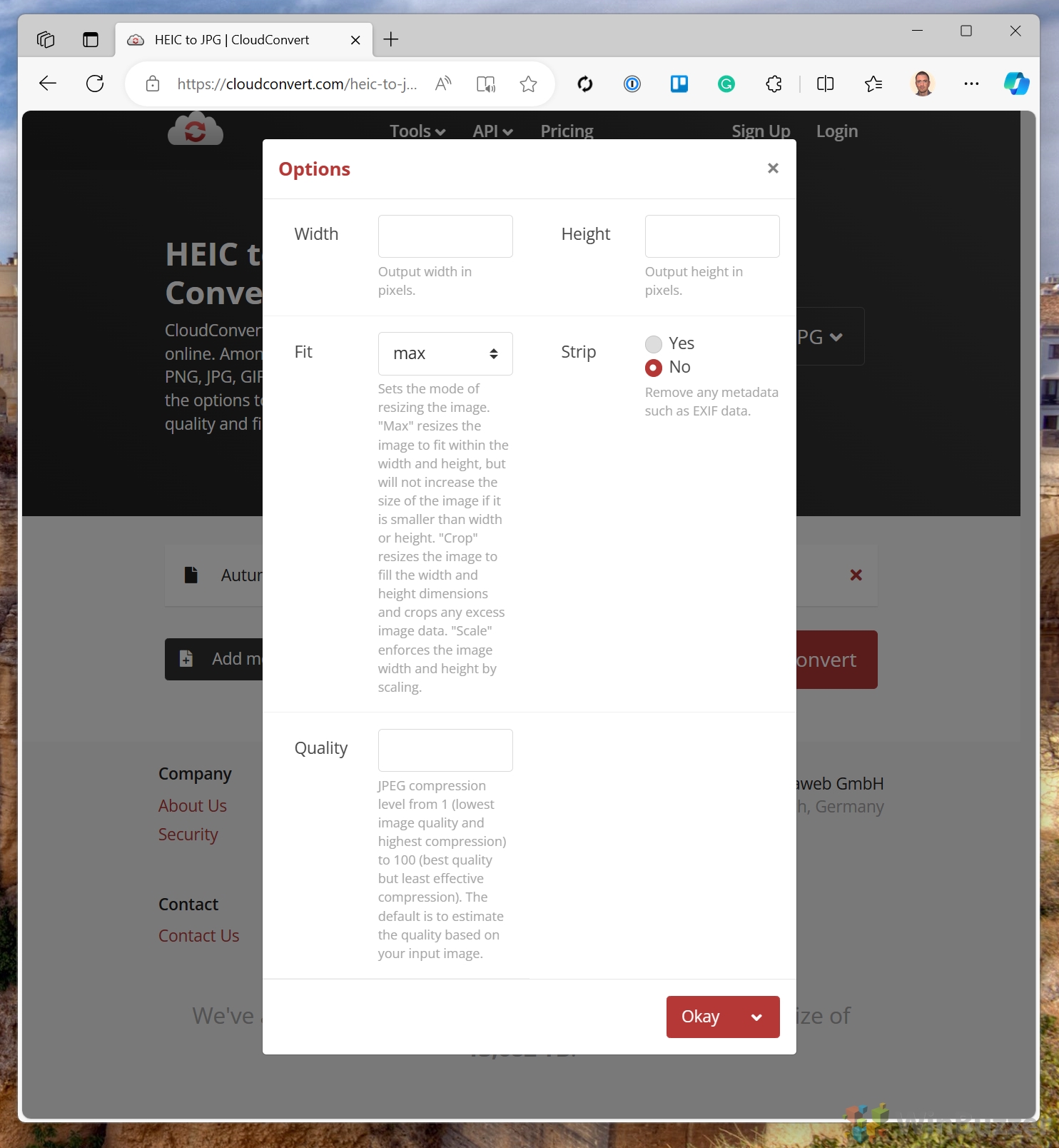
Seringkali, penting untuk mengubah gambar yang diunduh atau dibuat menjadi dokumen yang mudah dijelajahi. Untuk tujuan ini, tidak ada format file yang lebih baik daripada PDF sederhana. dalam panduan kami yang lain, kami menunjukkan cara mengonversi JPG ke PDF menggunakan berbagai metode.